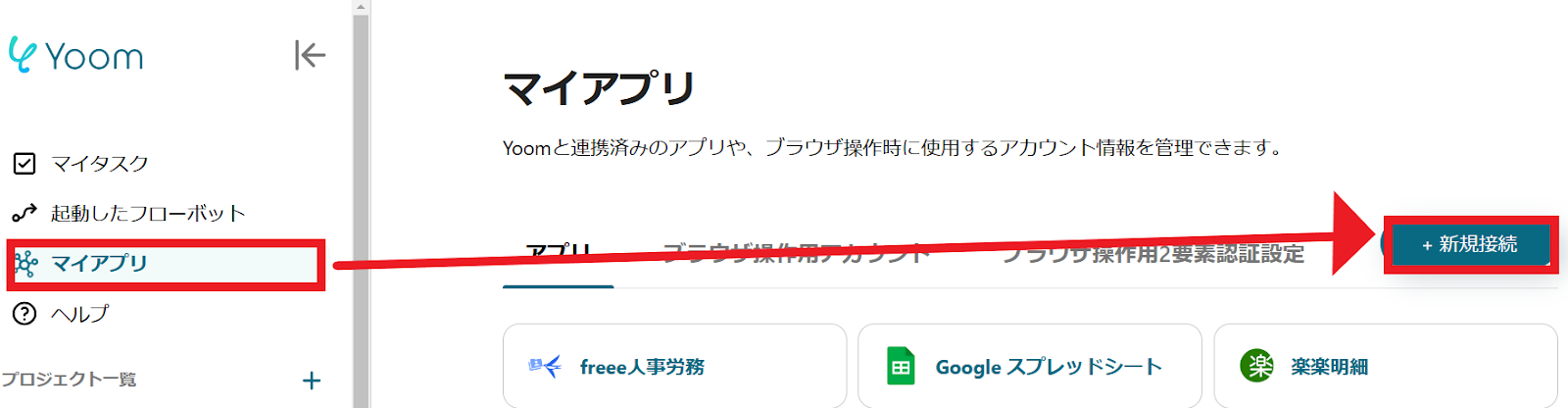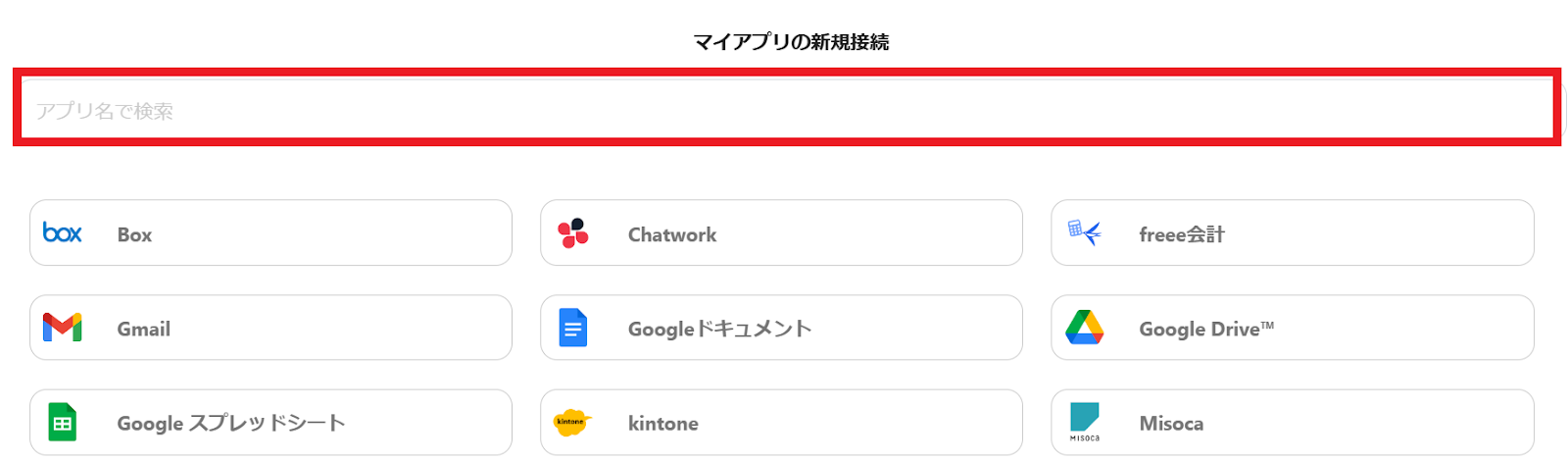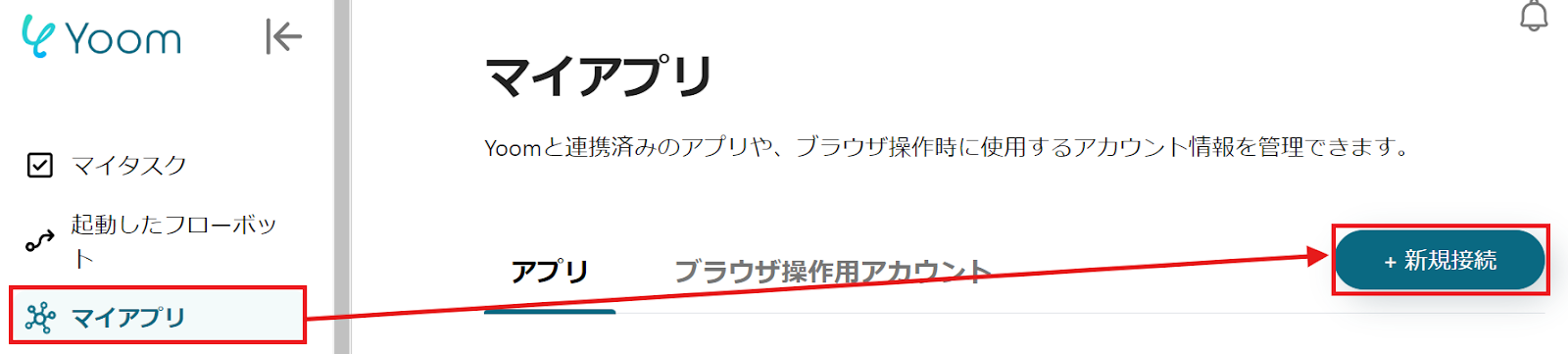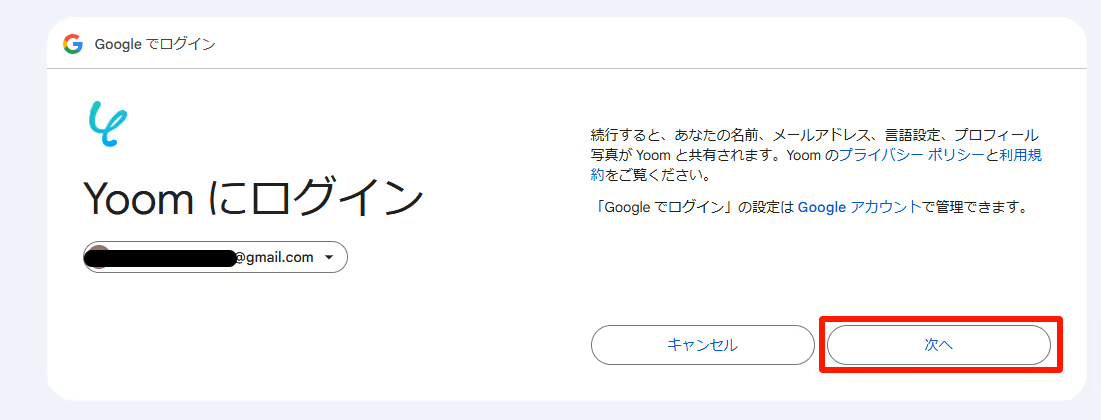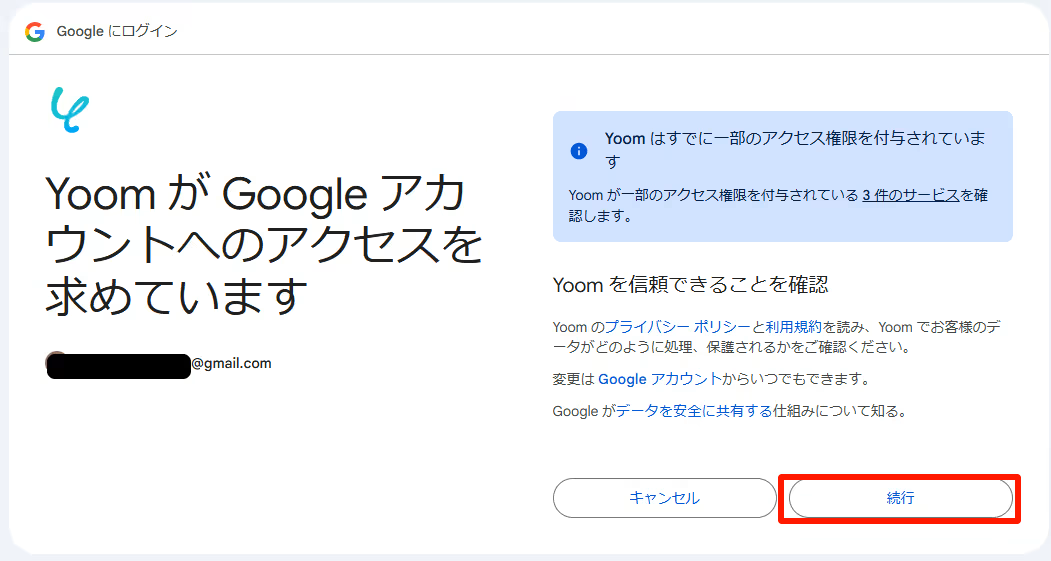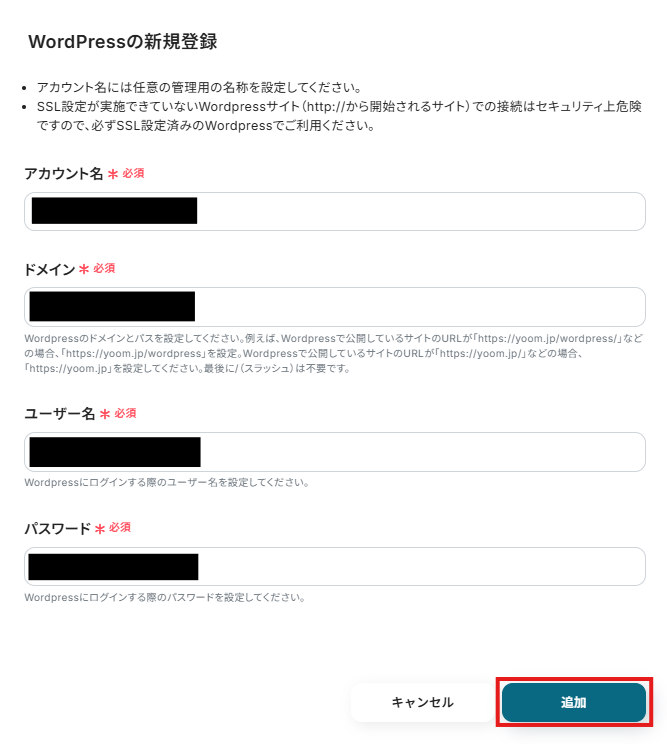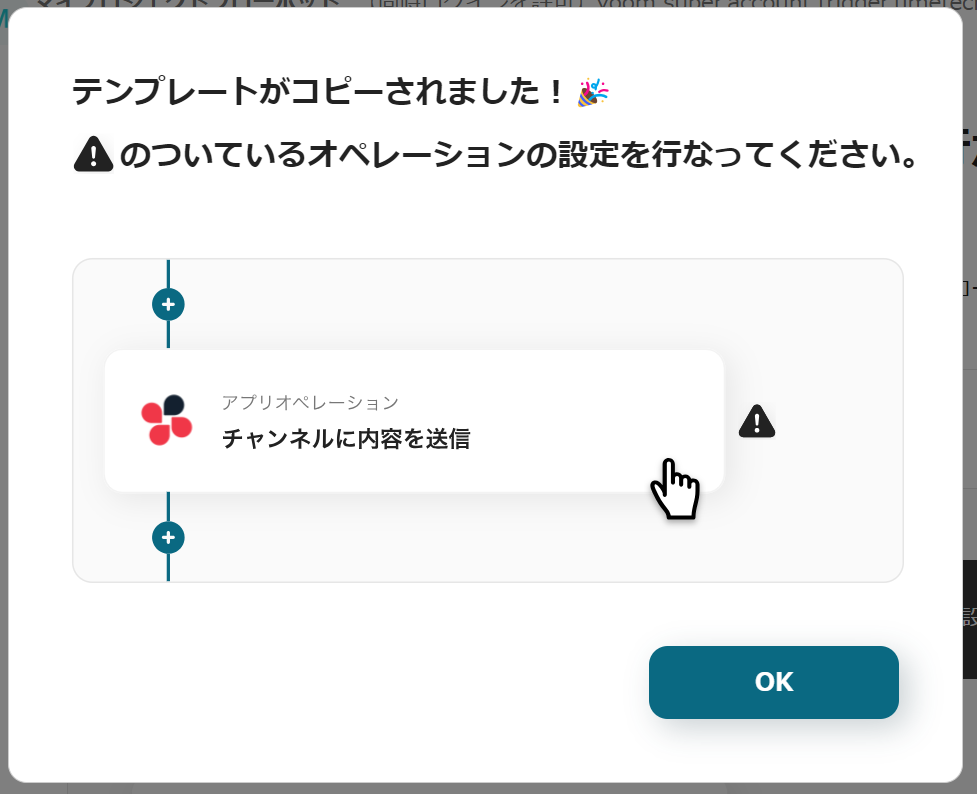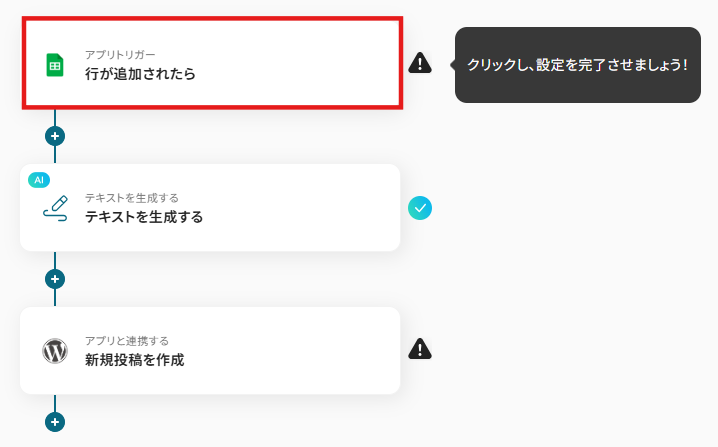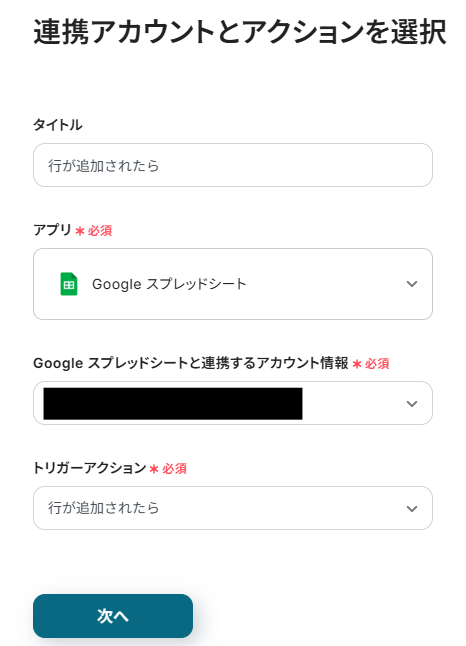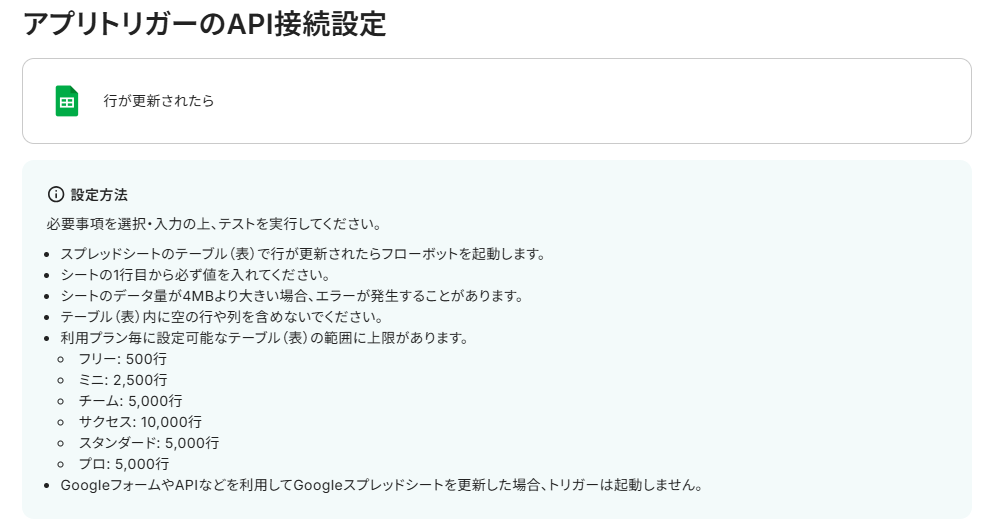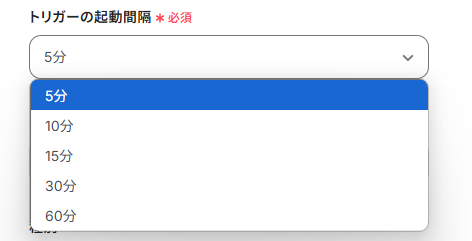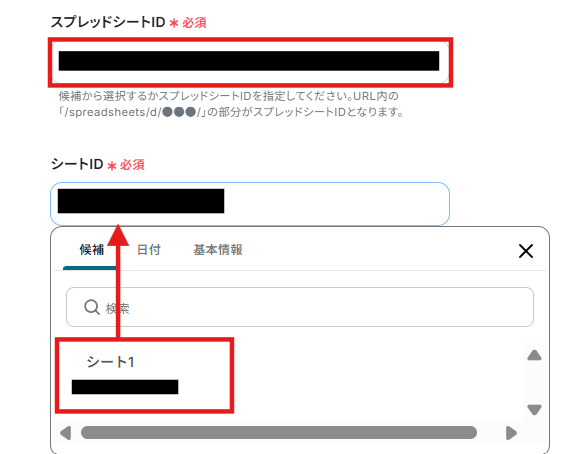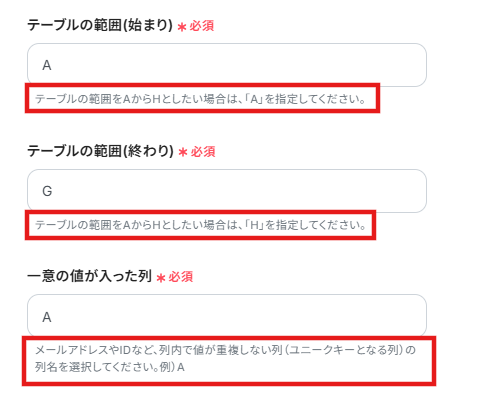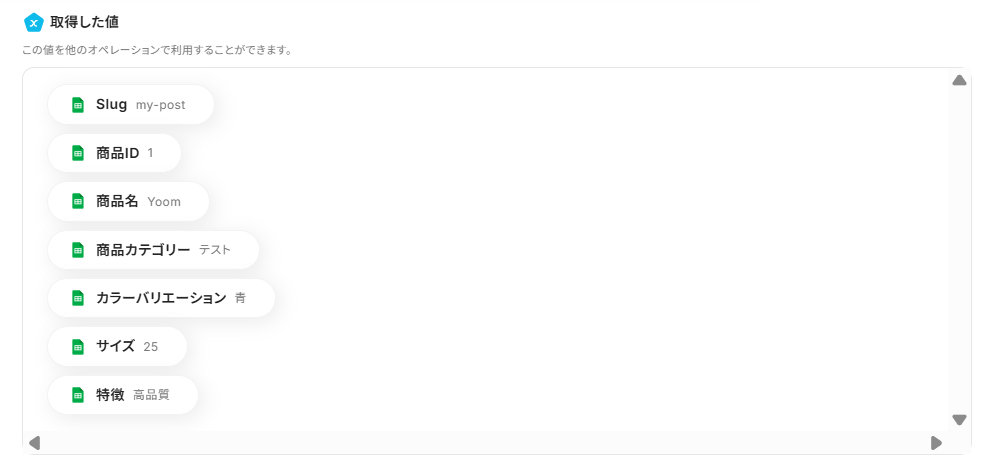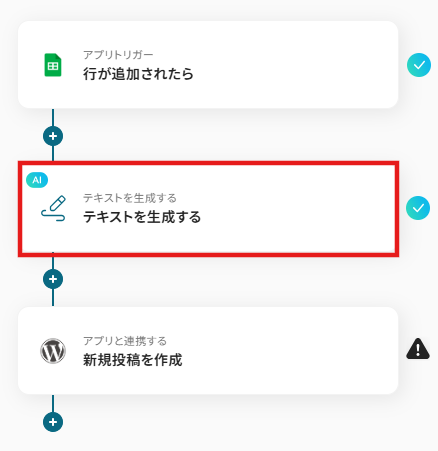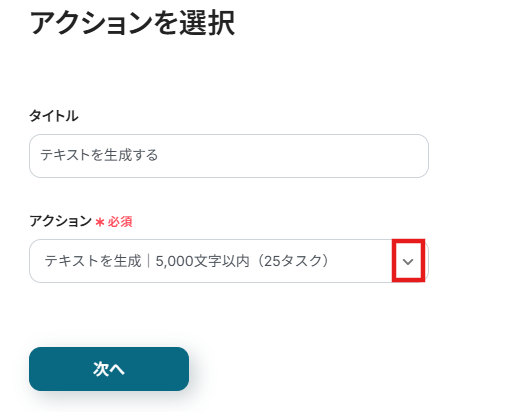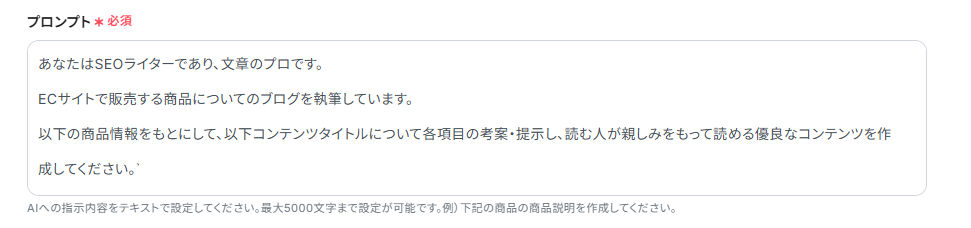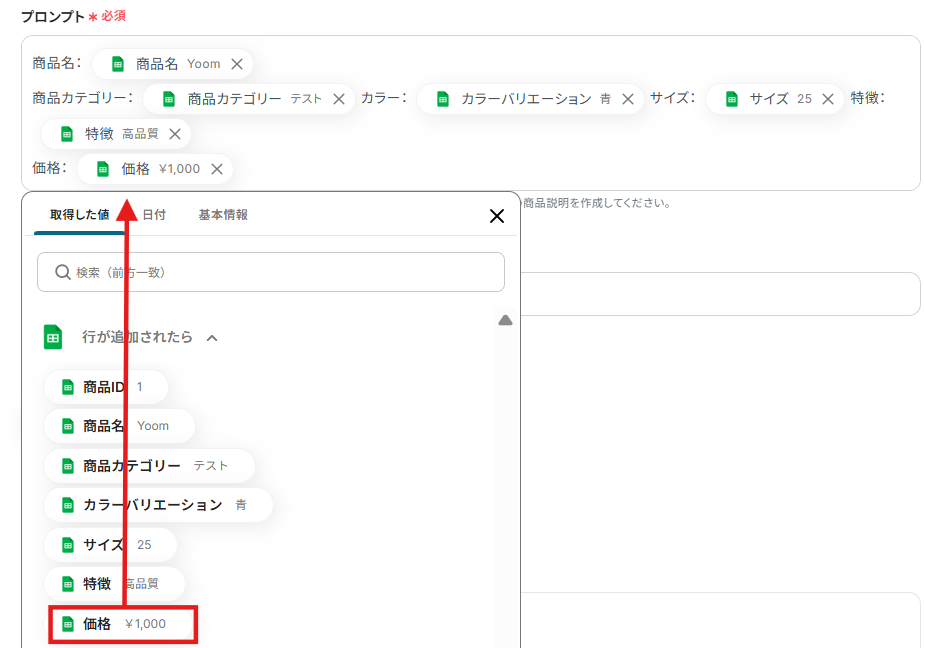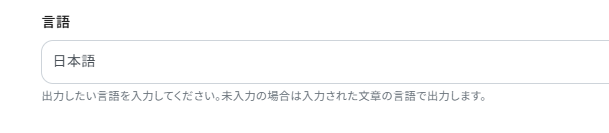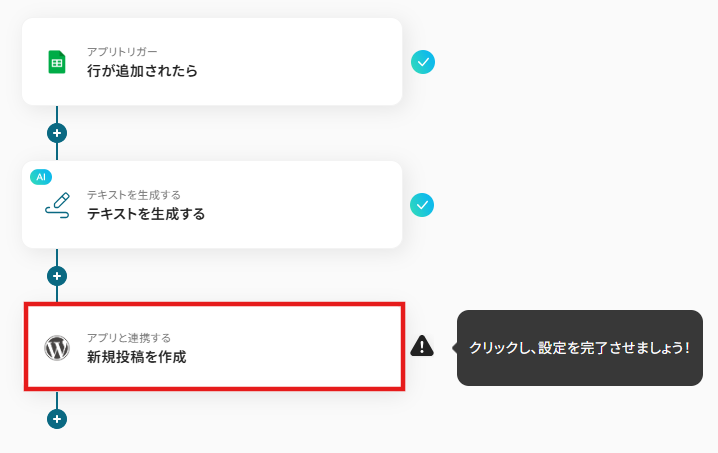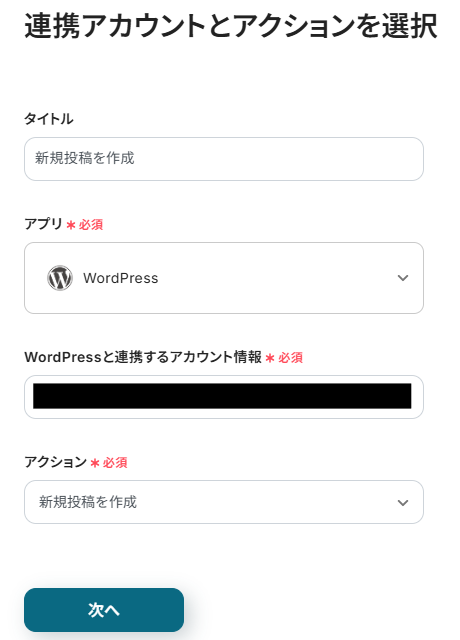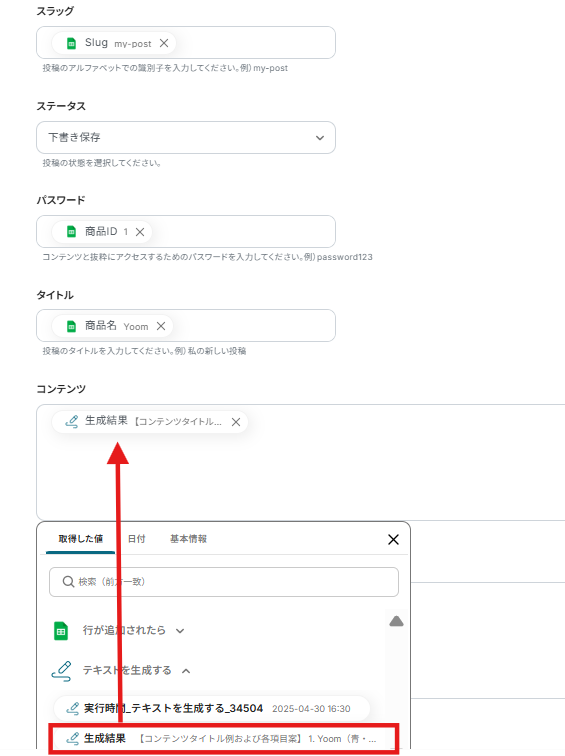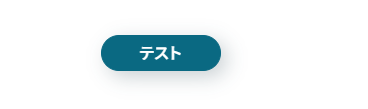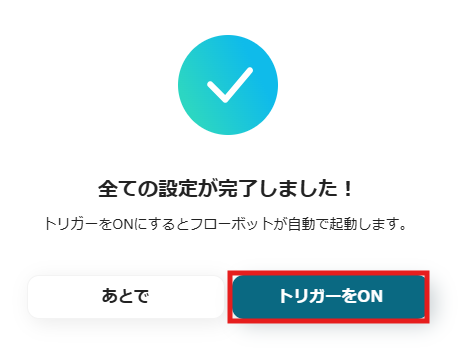「新しいブログ記事のアイデアがなかなか浮かばない…」
「下書き作成に時間がかかって、他の業務が進まない…」
「定期的なブログ更新が負担になっている…」
このように、ブログコンテンツの作成に悩み、それに伴う時間的な制約を感じていませんか?
もし、アイデアの種となる情報をもとにAIが自動で文章を生成し、ブログの下書きを作成できたら、コンテンツ作成にかかる手間を減らし、企画や編集などの創造的な業務に集中しやすくなります。
今回ご紹介する自動化の設定は、ノーコードで簡単に設定できて、手間や時間もかからないので、ぜひ自動化を導入してコンテンツ作成をもっと楽にしましょう!
本記事では、文章の自動生成機能の活用方法をWordPressと組み合わせて紹介していきます!
とにかく早く試したい方へ
YoomにはAIを活用してブログコンテンツの文章を自動生成する業務フロー自動化のテンプレートが用意されているので、「まずは試してみたい!」という方は、以下のバナーをクリックして、すぐに自動化を体験してみましょう!
Google スプレッドシートに行が追加されたら、AIで投稿内容を作成しWordPressに下書き保存する
試してみる
■概要
「Google スプレッドシートに行が追加されたら、AIで投稿内容を作成しWordPressに下書き保存する」フローは、ブログコンテンツの自動化を実現する業務ワークフローです。
ブログ更新のたびに記事を一から作成するのは手間がかかりますが、このワークフローを活用すれば、Google スプレッドシートに新しいデータを追加するだけで、AIが自動的に投稿内容を生成し、WordPressに下書きとして保存します。
これにより、ブログ運営の効率化とコンテンツの一貫性を維持しながら、時間を節約することが可能になります。
■このテンプレートをおすすめする方
・定期的にブログを更新しているが、コンテンツ作成に時間をかけたくないブロガー
・マーケティングチームで大量のブログ記事を効率的に管理・作成したい担当者
・Google スプレッドシートとWordPressを既に活用しており、業務の自動化を図りたい企業
・AI技術を取り入れて、ブログコンテンツの質と量を向上させたい方
・手動での記事作成に伴うミスを減らし、安定したブログ運営を目指している方
■注意事項
・Google スプレッドシート、WordPressのそれぞれとYoomを連携してください。
AIによるブログコンテンツの作成を自動化する方法
普段の業務で利用している様々なツールを起点として、AIによるブログコンテンツの自動生成を行い、WordPressへ下書きとして保存する業務自動化の具体的なテンプレートを紹介します!
この自動化により、コンテンツ作成の初動をスムーズにし、アイデアを素早く形にすることが可能になるため、情報発信のスピードと質を高めることができます。気になる内容があれば、ぜひクリックしてみてください!
データベースの情報からブログコンテンツを作成する
Google スプレッドシートやNotionといったデータベースサービスに蓄積された商品情報、イベント概要、FAQなどのデータを基に、AIがブログ記事の下書きを自動生成しWordPressへ保存することで、データベースと連動した情報発信やコンテンツマーケティング活動を効率的に展開できます!
Google スプレッドシートに行が追加されたら、AIで投稿内容を作成しWordPressに下書き保存する
試してみる
■概要
「Google スプレッドシートに行が追加されたら、AIで投稿内容を作成しWordPressに下書き保存する」フローは、ブログコンテンツの自動化を実現する業務ワークフローです。
ブログ更新のたびに記事を一から作成するのは手間がかかりますが、このワークフローを活用すれば、Google スプレッドシートに新しいデータを追加するだけで、AIが自動的に投稿内容を生成し、WordPressに下書きとして保存します。
これにより、ブログ運営の効率化とコンテンツの一貫性を維持しながら、時間を節約することが可能になります。
■このテンプレートをおすすめする方
・定期的にブログを更新しているが、コンテンツ作成に時間をかけたくないブロガー
・マーケティングチームで大量のブログ記事を効率的に管理・作成したい担当者
・Google スプレッドシートとWordPressを既に活用しており、業務の自動化を図りたい企業
・AI技術を取り入れて、ブログコンテンツの質と量を向上させたい方
・手動での記事作成に伴うミスを減らし、安定したブログ運営を目指している方
■注意事項
・Google スプレッドシート、WordPressのそれぞれとYoomを連携してください。
Notionに行が追加されたら、AIで投稿内容を作成しWordPressに下書き保存する
試してみる
■概要
「Notionに行が追加されたら、AIで投稿内容を作成しWordPressに下書き保存する」フローは、ブログコンテンツの自動化を実現する業務ワークフローです。
Notionに新しい行を追加するだけで、AIが記事内容を生成し、自動的にWordPressに下書きとして保存されます。
これにより、ブログ運営にかかる時間と労力を大幅に削減し、効率的なコンテンツ作成が可能になります。
■このテンプレートをおすすめする方
・定期的なコンテンツ更新に時間を割きたくないブロガーや企業の担当者
・既にNotionを活用してアイデアやメモを管理しているが、WordPressへの投稿を自動化したい方
・AIやRPAを活用して業務プロセスを改善し、作業の自動化に取り組みたい方
・AIを活用して質の高いブログ記事を一貫して作成したい方
■注意事項
・Notion、WordPressのそれぞれとYoomを連携してください。
フォームの回答内容からブログコンテンツを作成する
GoogleフォームやJotformなどで収集したアンケート回答や問い合わせ内容などを活用し、AIが関連性の高いブログ記事の下書きを自動で作成してWordPressに連携するため、ユーザーの声や収集したデータを基にした、価値あるコンテンツ作成プロセスを効率化できます!
Googleフォームに回答が送信されたら、AIで投稿内容を作成しWordPressに下書き保存する
試してみる
■概要
「Googleフォームに回答が送信されたら、AIで投稿内容を作成しWordPressに下書き保存する」フローは、フォームから集めたデータを自動でブログコンテンツに変換し、効率的に管理できる業務ワークフローです。
手動でのコンテンツ作成にかかる時間を大幅に削減し、AIの力で質の高い記事を生成します。
WordPressへの自動保存により、すぐに編集・公開が可能となります。
これにより、ブログ運営の効率化とコンテンツの質向上を同時に実現します。
■このテンプレートをおすすめする方
・Googleフォームを活用してユーザーからの情報を収集しているブロガーやマーケターの方
・ブログコンテンツの作成に時間を取られ、他の業務に集中できていない方
・AIを活用して効率的に質の高いコンテンツを生成したいと考えている方
・WordPressを使用しており、コンテンツの管理と公開を自動化したい方
・自動ブログコンテンツの作成によって、マーケティング効果を高めたい企業の担当者
■注意事項
・Googleフォーム、WordPressのそれぞれとYoomを連携してください。
・Googleフォームをトリガーとして使用した際の回答内容を取得する方法は下記を参照ください。https://intercom.help/yoom/ja/articles/6807133
Jotformに回答が送信されたら、AIで投稿内容を作成しWordPressに下書き保存する
試してみる
■概要
「Jotformに回答が送信されたら、AIで投稿内容を作成しWordPressに下書き保存する」ワークフローは、フォームからのデータを活用して自動的にブログコンテンツを生成し、WordPressに保存するプロセスです。
これにより、手動でのコンテンツ作成作業を削減し、効率的なブログ運営をサポートします。
自動でブログのコンテンツ作成が可能となり、時間と労力の節約が実現します。
■このテンプレートをおすすめする方
・Jotformを活用してユーザーからのフィードバックや情報を収集しているブロガーやサイト運営者
・ブログの更新作業を効率化し、自動化したいと考えているコンテンツクリエイター
・WordPressに定期的に記事を投稿するが、コンテンツ作成に時間をかけたくない方
・自動 ブログ コンテンツの生成を通じて、より多くのコンテンツを迅速に公開したいマーケティング担当者
・フォームデータを活用して多様なコンテンツを自動的に作成・管理したい企業のウェブ担当者
■注意事項
・ Jotform、WordPressのそれぞれとYoomを連携してください。
・JotformのWebhook設定方法は下記をご参照ください。
https://intercom.help/yoom/ja/articles/8105581
チャットツールの投稿からブログコンテンツを作成する
SlackやDiscordといったチャットツールへの投稿内容をトリガーとし、そのテキスト情報を基にAIが自動でブログ記事の下書きを生成しWordPressに保存することができるので、日々のコミュニケーションの中で生まれたアイデアやメモを、手間なくブログコンテンツを作成することが可能です!
Slackにメッセージが送信されたら、AIで投稿内容を作成しWordPressに下書き保存する
試してみる
■概要
「Slackにメッセージが送信されたら、AIで投稿内容を作成しWordPressに下書き保存する」フローは、Slackで受け取ったメッセージを基にAIが自動でブログコンテンツを生成し、WordPressに下書きとして保存する業務ワークフローです。
これにより、ブログ記事の作成プロセスを効率化し、コンテンツ制作の負担を軽減します。
■このテンプレートをおすすめする方
・Slackを日常的に活用し、ブログ更新を自動化したいブロガーの方
・AI技術を活用してコンテンツ作成の時間を削減したいマーケティング担当者の方
・WordPressでのブログ運営を効率化し、業務負担を軽減したいWeb管理者の方
・定期的にブログを更新する必要があり、自動化で作業を簡素化したい方
■注意事項
・Slack、WordPressのそれぞれとYoomを連携してください。
Discordにメッセージが送信されたら、AIで投稿内容を作成しWordPressに下書き保存する
試してみる
■概要
「Discordにメッセージが送信されたら、AIで投稿内容を作成しWordPressに下書き保存する」フローは、コミュニケーションから自動的にブログコンテンツを生成する業務ワークフローです。
日々のDiscordでのやり取りを活用してブログ記事を作成するのは時間と手間がかかる作業です。
特にアイデアをまとめて記事化するプロセスは煩雑になりがちです。
そこで、このフローを活用すれば、Discordに投稿されたメッセージをAIが分析・編集し、WordPressに自動で下書きとして保存し、効率的にブログコンテンツを生成し、クリエイティブな作業に集中できます。
■このテンプレートをおすすめする方
・Discordを日常的に利用し、そこでのやり取りをブログコンテンツとして活用したい方
・WordPressで定期的にブログを更新しているが、コンテンツ作成に時間を割きたくない方
・AIを活用して自動的に質の高いブログ記事を生成したいブロガーやコンテンツクリエイターの方
・チームでのコミュニケーションをブログに反映させ、情報共有を効率化したいビジネスユーザーの方
・自動化ツールを活用して、ブログ運営の手間を削減したい経営者や管理者の方
■注意事項
・Discord、WordPressのそれぞれとYoomを連携してください。
データベースの情報をもとにAIでブログコンテンツを自動作成するフローを作ってみよう
それではここから代表的な例として、Google スプレッドシートに行が追加された際に、AIがブログ投稿の内容を作成し、それをWordPressに下書きとして自動保存するフローの設定方法を解説します!
今回はYoomを使用して、ノーコードで設定を進めていきます。もしまだYoomのアカウントをお持ちでない場合は、こちらの登録フォームからアカウントを発行しておきましょう。
[Yoomとは]
フローの作成方法
作成の流れは大きく分けて以下です。
- Google スプレッドシートとWordPressのマイアプリ連携
- テンプレートをコピー
- Google スプレッドシートのトリガー設定およびWordPressの設定
- トリガーをONにしてフローが正しく動くかを確認
Google スプレッドシートに行が追加されたら、AIで投稿内容を作成しWordPressに下書き保存する
試してみる
■概要
「Google スプレッドシートに行が追加されたら、AIで投稿内容を作成しWordPressに下書き保存する」フローは、ブログコンテンツの自動化を実現する業務ワークフローです。
ブログ更新のたびに記事を一から作成するのは手間がかかりますが、このワークフローを活用すれば、Google スプレッドシートに新しいデータを追加するだけで、AIが自動的に投稿内容を生成し、WordPressに下書きとして保存します。
これにより、ブログ運営の効率化とコンテンツの一貫性を維持しながら、時間を節約することが可能になります。
■このテンプレートをおすすめする方
・定期的にブログを更新しているが、コンテンツ作成に時間をかけたくないブロガー
・マーケティングチームで大量のブログ記事を効率的に管理・作成したい担当者
・Google スプレッドシートとWordPressを既に活用しており、業務の自動化を図りたい企業
・AI技術を取り入れて、ブログコンテンツの質と量を向上させたい方
・手動での記事作成に伴うミスを減らし、安定したブログ運営を目指している方
■注意事項
・Google スプレッドシート、WordPressのそれぞれとYoomを連携してください。
ステップ1:Google スプレッドシートとWordPressのマイアプリ連携
まず、Yoomのアカウントにログインします。
まだYoomを利用したことがない方は、初めてのYoomをぜひご覧ください。
1.マイアプリをクリックした後、新規接続をクリックします。
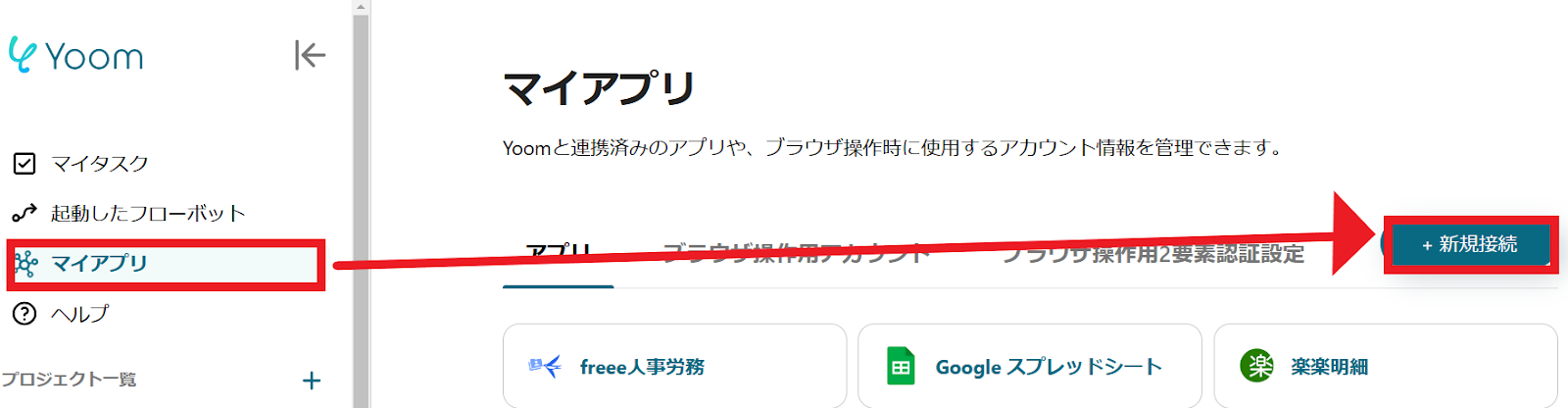
2.入力欄からアプリ名で検索できます。
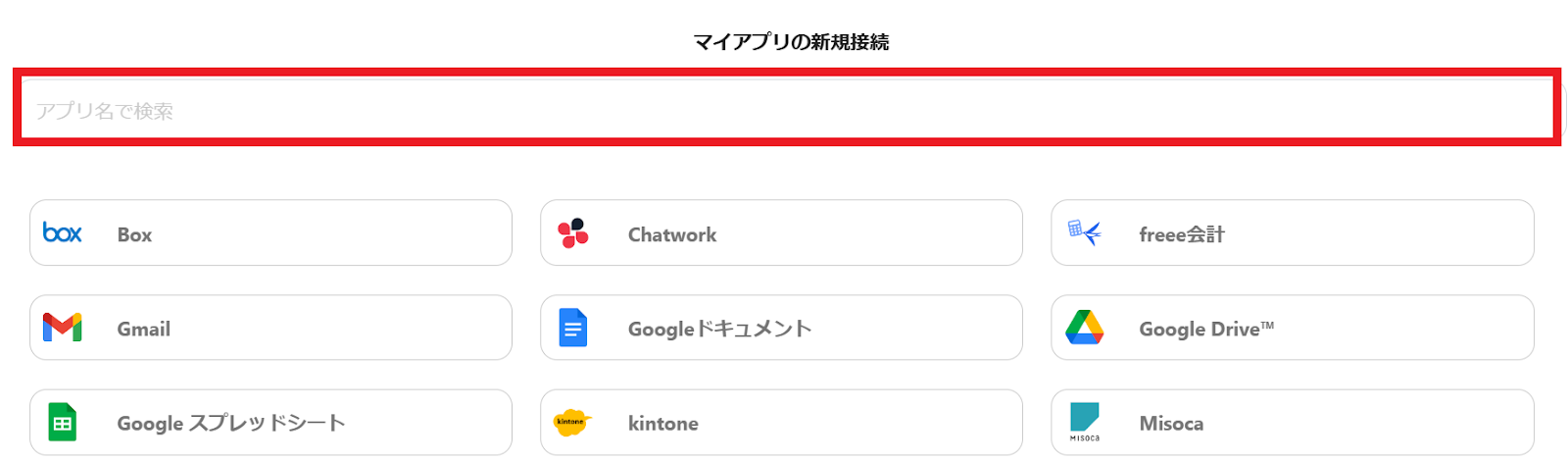
3.マイアプリ連携前に、テンプレートで使用するGoogle スプレッドシートを作成しておきましょう!
(マイアプリ連携後に作成した場合、うまく連携できないことがあります。)
今回はテスト用で以下のようなシートを作成しました。

Google スプレッドシートのマイアプリ登録
1.まず初めにGoogle スプレッドシートのマイアプリ登録を行いましょう。
Yoom画面左側にある「マイアプリ」→「新規接続」をクリックしてください。
アプリ一覧からGoogle スプレッドシートを探すか、検索機能を活用して検索しましょう。
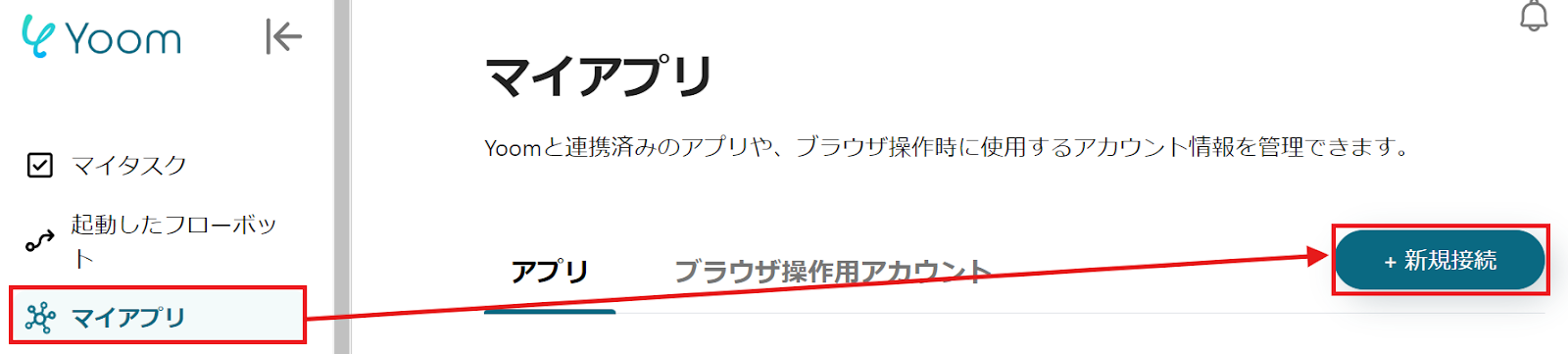
2.Googleアカウントを選択して「次へ」をクリックします。
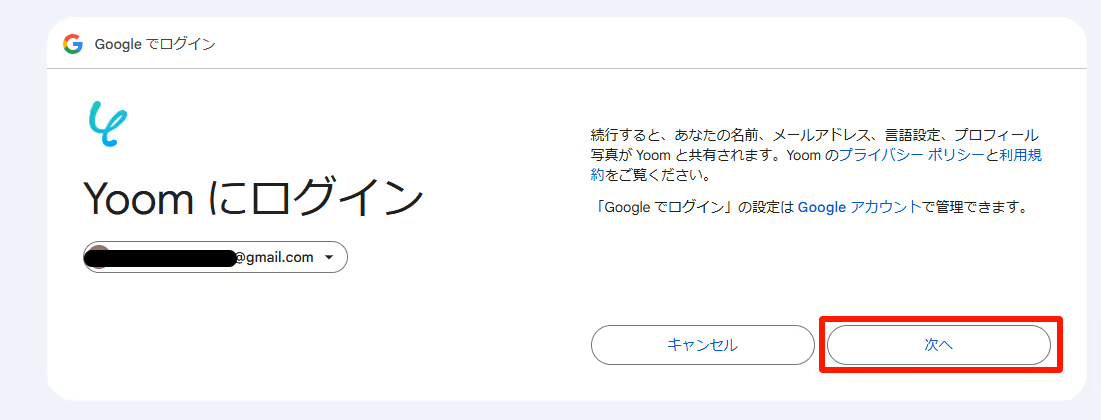
3.以下の画面が表示されたら「続行」をクリックします。
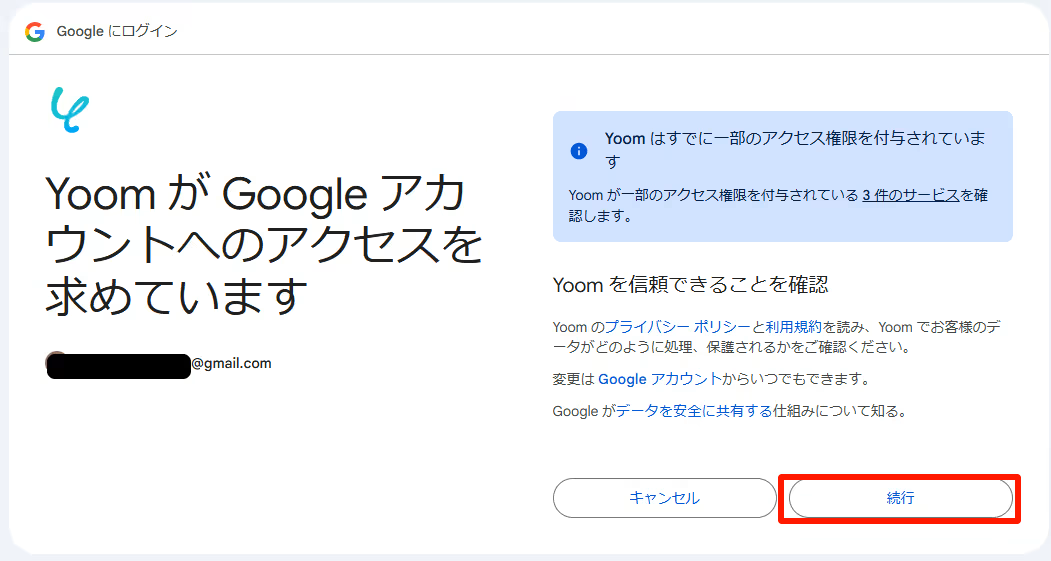
WordPressのマイアプリ登録
4.次はWordPressをマイアプリに登録します。
(1)と同じように、Yoomの「新規接続一覧」の中からWordPressをクリックして追加します。
以下の画面で、必須項目を入力し、「追加」をクリックします。
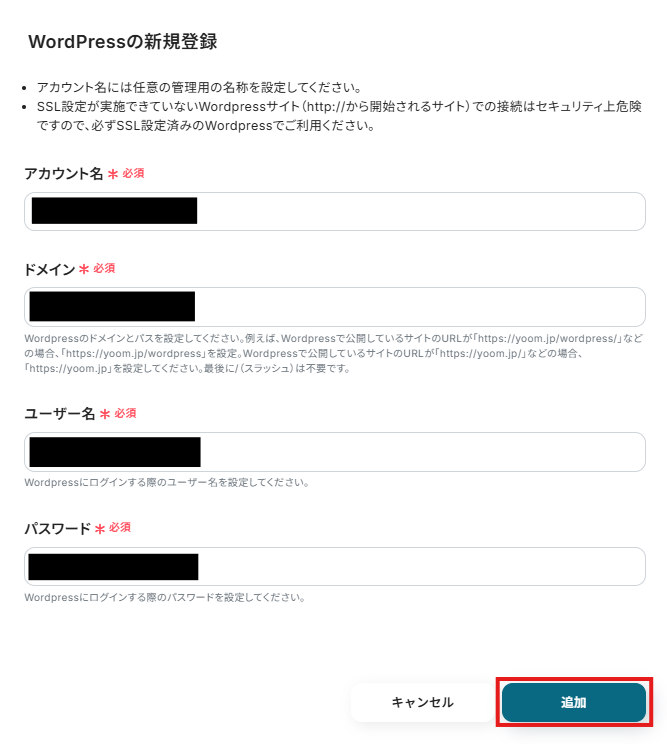
Yoomのマイアプリにそれぞれが登録されたら連携完了です!
ステップ2:テンプレートをコピーする
1.自動化の設定をするため、以下のバナーにある「試してみる」をクリックしてください。
Google スプレッドシートに行が追加されたら、AIで投稿内容を作成しWordPressに下書き保存する
試してみる
■概要
「Google スプレッドシートに行が追加されたら、AIで投稿内容を作成しWordPressに下書き保存する」フローは、ブログコンテンツの自動化を実現する業務ワークフローです。
ブログ更新のたびに記事を一から作成するのは手間がかかりますが、このワークフローを活用すれば、Google スプレッドシートに新しいデータを追加するだけで、AIが自動的に投稿内容を生成し、WordPressに下書きとして保存します。
これにより、ブログ運営の効率化とコンテンツの一貫性を維持しながら、時間を節約することが可能になります。
■このテンプレートをおすすめする方
・定期的にブログを更新しているが、コンテンツ作成に時間をかけたくないブロガー
・マーケティングチームで大量のブログ記事を効率的に管理・作成したい担当者
・Google スプレッドシートとWordPressを既に活用しており、業務の自動化を図りたい企業
・AI技術を取り入れて、ブログコンテンツの質と量を向上させたい方
・手動での記事作成に伴うミスを減らし、安定したブログ運営を目指している方
■注意事項
・Google スプレッドシート、WordPressのそれぞれとYoomを連携してください。
2.以下の画面表示を読んで、「OK」をクリックしましょう。
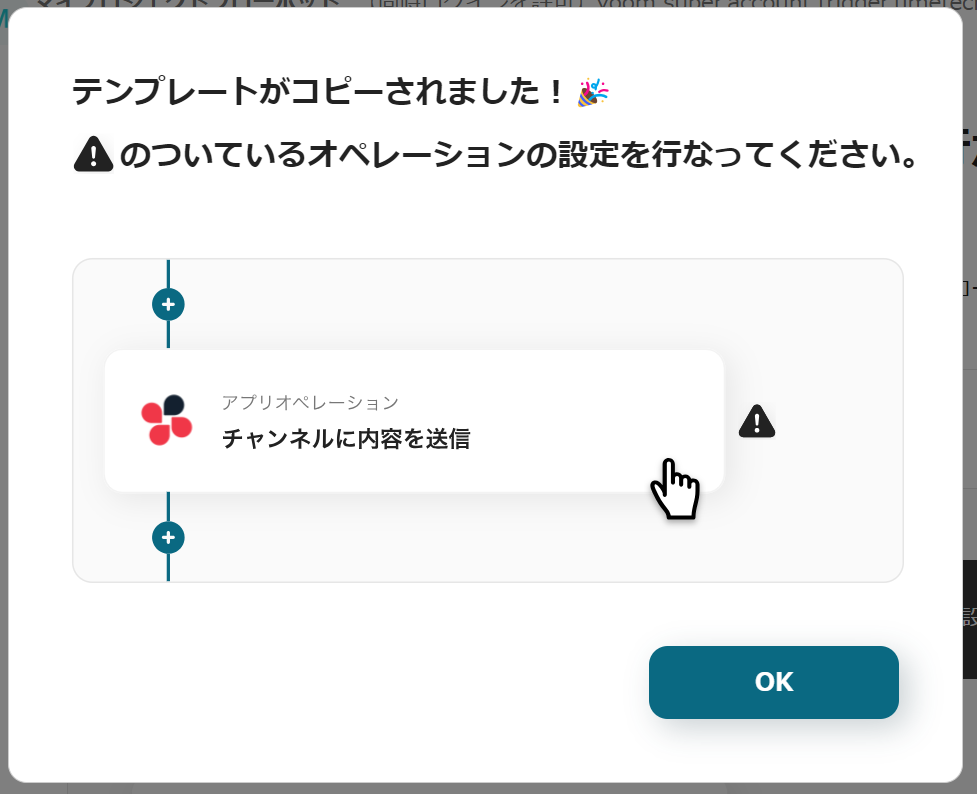
ステップ3:Google スプレッドシートのトリガーアクション設定
1.いよいよフローの設定に入ります!まずは以下の赤枠をクリックしましょう。
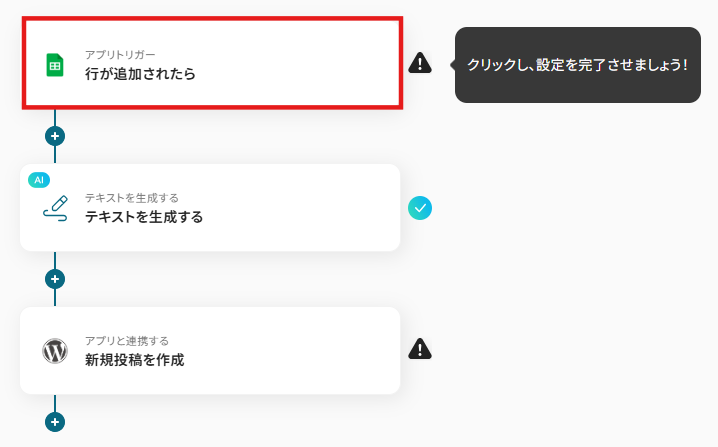
2.以下の画面でYoomと連携するアカウントを選択します。
タイトルや連携するアカウント情報を任意で設定し、トリガーアクションはテンプレート通りに「行が追加されたら」のまま「次へ」をクリックして進んでください。
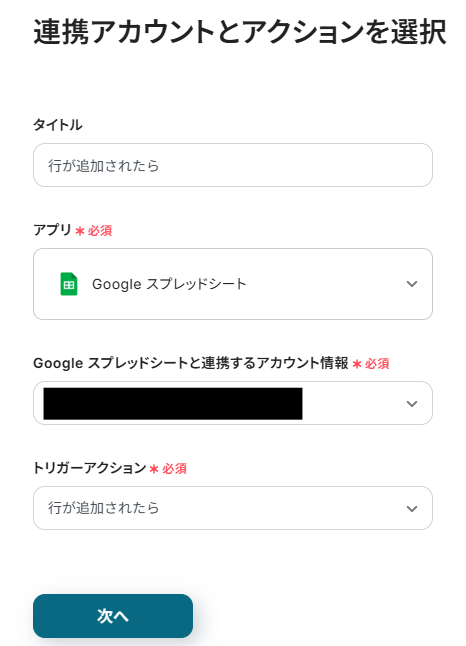
3.画面が切り替わったら、以下の注意事項を確認しましょう。
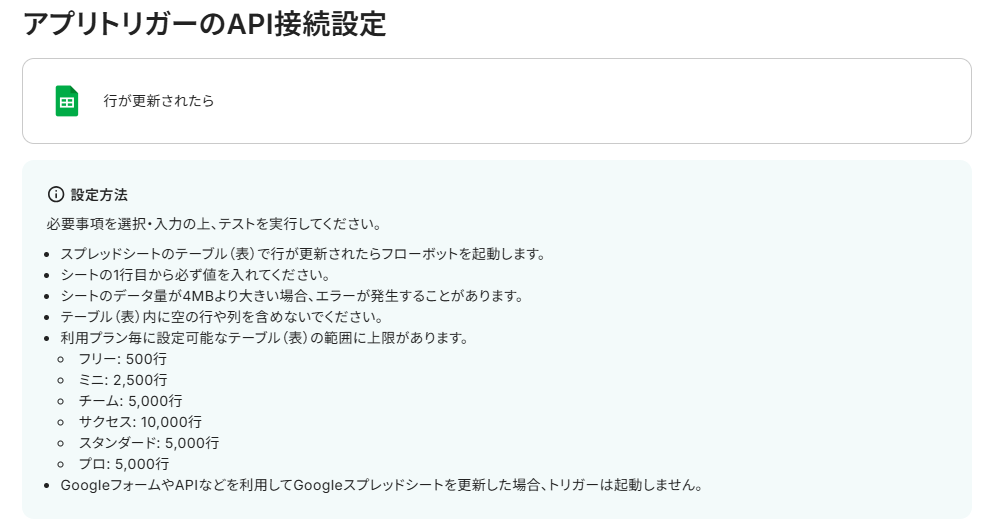
4.トリガーの起動間隔は、用途に合わせてプルダウンより設定してください。
※ご契約のプランによって最短の起動間隔が異なります。
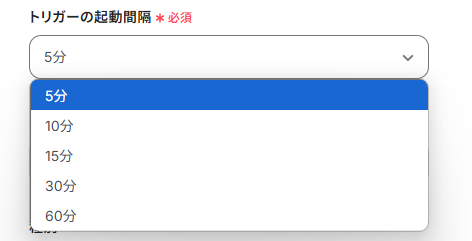
5.「スプレッドシートID」、「シートID」は候補から選択してください。
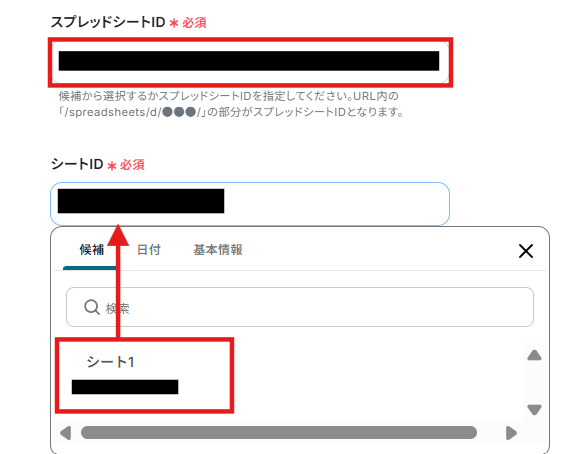
6.残りの項目を入力欄下の補足説明を参考に入力します。
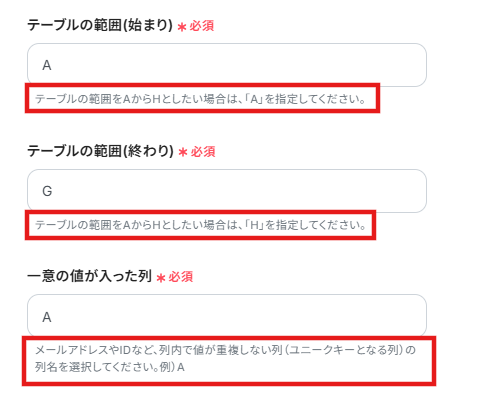
7.設定後、作成したGoogle スプレッドシートの行を更新してから「テスト」をクリックしてください。
テストが成功した場合は、アウトプットが取得できます。
こちらの値は次のフロー設定時に活用するので、取得された内容を確認しましょう。
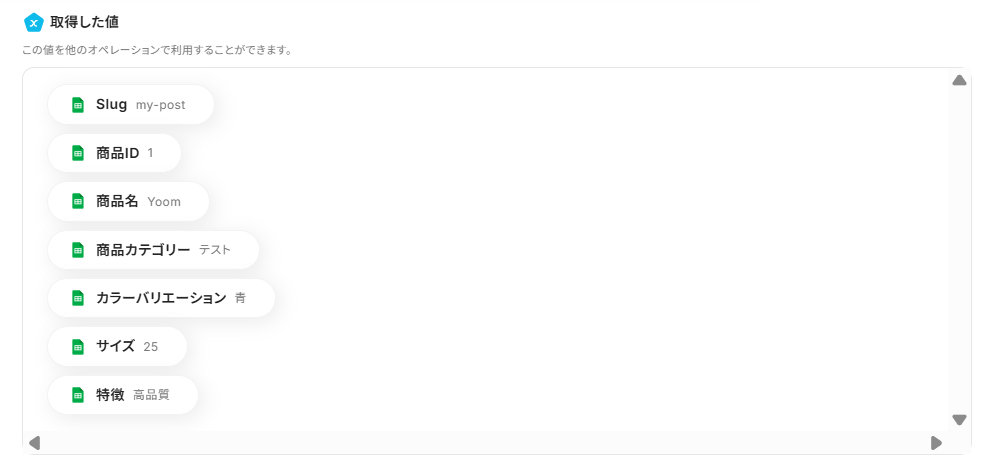
ステップ4:生成AIを利用してテキストを作成する設定
続いて、「テキストを生成する」をクリックします。
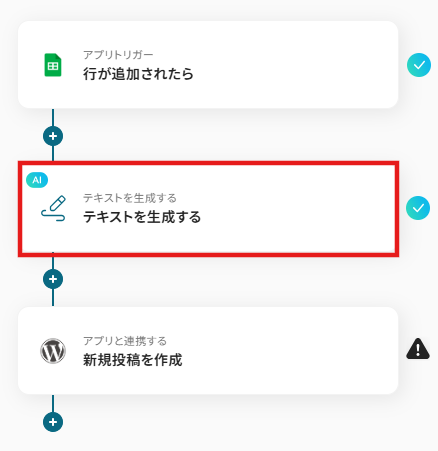
2.以下の画面が表示されるので、設定を確認して「次へ」に進みましょう。
- 「タイトル」→自由に変更可能です。
- 「アクション」→用途に合わせて選択します。
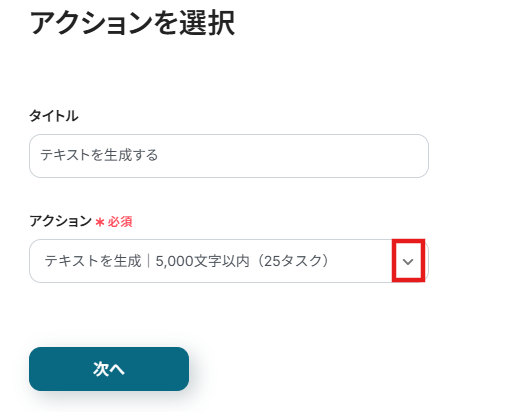
3.次に「プロンプト」を設定します。
プロンプトとは、AIへの指示のことを指します。今回は、テキストでのブロンプトトアウトプットを活用しながら入力を進めていきます。
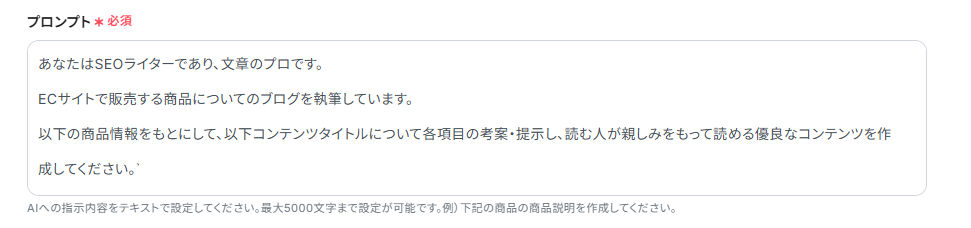
続いて、Google スプレッドシートのアウトプットから以下のように選択してください。これで商品に関する詳細情報をプロンプトに組み込むことができます。
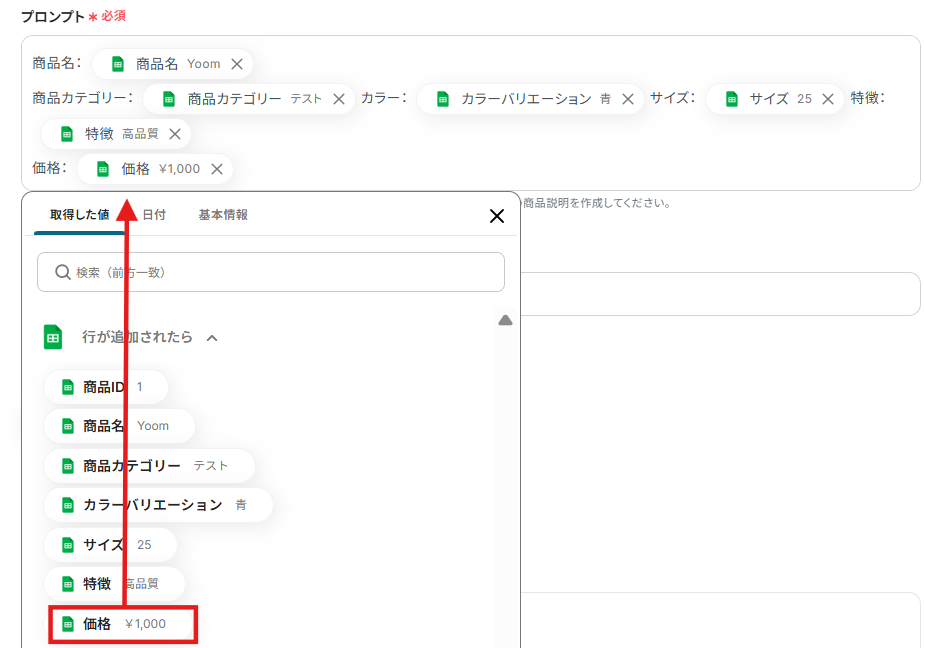
4.任意の「言語」を入力しましょう。
(未入力の場合は入力された文章の言語で出力します。)
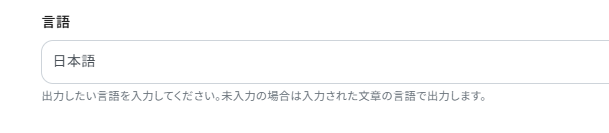
5.設定後に「テスト」を実行します!
先ほどの様にアウトプットが表示されたら、データを確認しましょう。
確認できたら、「保存する」をクリックしてください。

ステップ5:WordPressに下書き保存する設定
1.あっという間に最後の設定項目です!これまでと同様に以下の赤枠をクリックします。
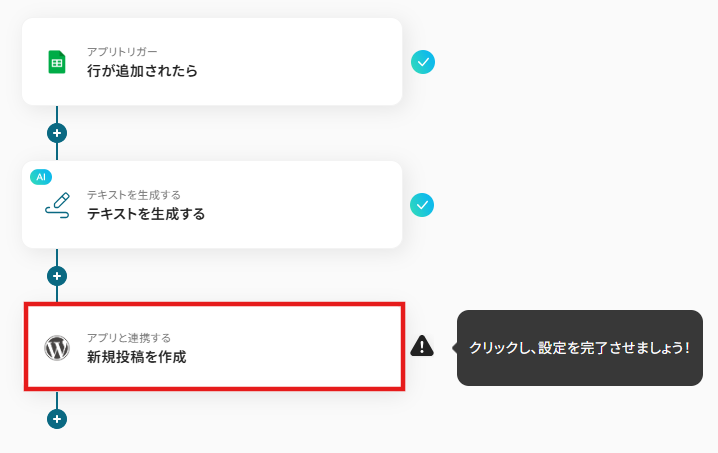
2.以下の画面でYoomと連携するアカウントを選択します。
先ほどと同様にタイトルや連携するアカウント情報を任意で設定し、アクションはテンプレート通りに「新規投稿を作成」のまま「次へ」をクリックして進んでください。
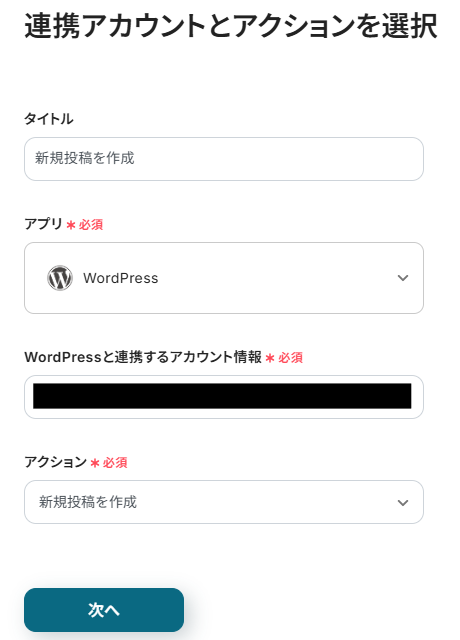
3.それぞれの項目を以下のように入力しました。スラッグやパスワードなどはアウトプットを活用するとルール化が簡単で入力ミスも減らせますね。
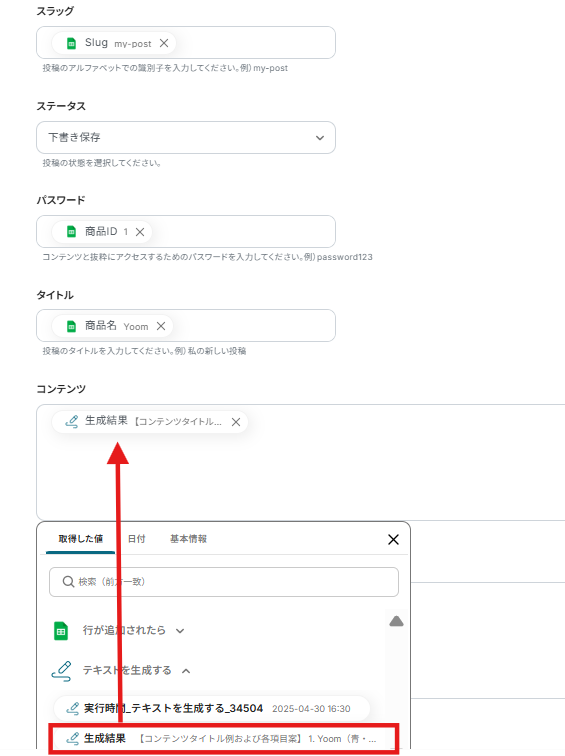
4.その他の項目も用途に合わせて入力し、「テスト」をクリックしましょう。
テストが成功したら、WordPressの下書きに保存できていることを確認しましょう!
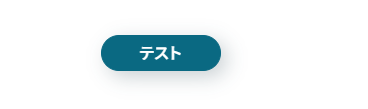
確認後、「保存する」をクリックしてください。
ステップ6:トリガーをONに設定して動作確認
最後に「トリガーをON」をクリックしたら、自動化の設定は完了です!
フローボットが正しく起動することを確認しましょう。
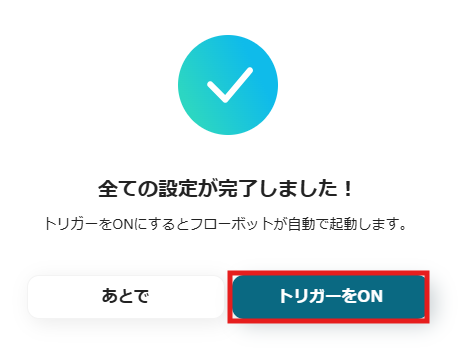
設定お疲れさまでした!
文章・テキストの自動生成機能を使ったその他の自動化例
AIによる文章・テキストの自動生成機能を使えば、Googleフォームの回答からブログ草案を自動作成したり、Discordの投稿を即時に翻訳・校正して返信したりといった対応が可能になります。
また、Gmailで受け取った問い合わせ内容をもとに自動返信を行ったり、商品情報から販促文を生成して通知することも。
さらにSalesforceと連携すれば、新規リードへのフォローアップメールも自動化でき、対応の抜け漏れを防ぎつつ、業務効率を大きく改善できます。
Discordに投稿された文章を自動的に翻訳・校正し、返信する
試してみる
■概要
「Discordに投稿された文章を自動的に翻訳・校正し、返信する」フローは、多国籍チームや国際コミュニティでのコミュニケーションを円滑にする業務ワークフローです。
Discord上でやり取りされるメッセージは、多様な言語が飛び交うことが多く、翻訳や校正に時間がかかる場合があります。
このワークフローを活用すれば、投稿されたメッセージを自動的に翻訳・校正し、適切な形で返信することが可能です。
Yoomを通じて「discord chatgpt 連携」を実現し、手間を省きつつ質の高いコミュニケーションをサポートします。
これにより、言語の壁を越えてスムーズな対話が実現し、チームの生産性向上に寄与します。
■このテンプレートをおすすめする方
・多国籍チームや国際コミュニティでDiscordを活用している運営者
・言語の異なるメンバー同士のコミュニケーションを円滑にしたい管理者
・メッセージの翻訳・校正作業に時間を取られ、他の業務に支障をきたしている方
・AIを活用したコミュニケーション支援ツールを探しているIT担当者
・多言語対応が求められるプロジェクトのリーダーやコーディネーター
■注意事項
・Discord、ChatGPTのそれぞれとYoomを連携してください。
・トリガーは5分、10分、15分、30分、60分の間隔で起動間隔を選択できます。
・プランによって最短の起動間隔が異なりますので、ご注意ください。
・ChatGPT(OpenAI)のアクションを実行するには、OpenAIのAPI有料プランの契約が必要です。(APIが使用されたときに支払いができる状態)
https://openai.com/ja-JP/api/pricing/
・ChatGPTのAPI利用はOpenAI社が有料で提供しており、API疎通時のトークンにより従量課金される仕組みとなっています。
そのため、API使用時にお支払いが行える状況でない場合エラーが発生しますのでご注意ください。
Gmailで受信した問い合わせ内容をAIで解析し、自動返信する
試してみる
■概要
「Gmailで受信した問い合わせ内容をAIで解析し、自動返信する」ワークフローは、受信メールの内容をAIが理解し、適切な自動応答を行う業務ワークフローです。
このワークフローを活用することで、Gmailに届いた問い合わせをAIが解析し、自動的に適切な返信を送信できます。
これにより、迅速かつ一貫性のある対応が実現し、業務の負担を軽減します。
■このテンプレートをおすすめする方
・多数の問い合わせメールをGmailで管理しているカスタマーサポート担当者の方
・メール対応にかかる時間を削減したい企業のIT担当者
・AIを活用して業務効率化を図りたいビジネスオーナーの方
・自動応答システムを導入し、顧客満足度を向上させたいマーケティング担当者の方
・定型的な問い合わせ対応を自動化して、チームの負担を減らしたいマネージャーの方
■注意事項
・GmailとYoomを連携してください。
・トリガーは5分、10分、15分、30分、60分の間隔で起動間隔を選択できます。
・プランによって最短の起動間隔が異なりますので、ご注意ください。
Googleフォームで受信した商品情報をもとに、AIで販促文を生成し、通知する
試してみる
■概要
「Googleフォームで受信した商品情報をもとに、AIで販促文を生成し、通知する」フローは、商品情報の収集から販促文作成、通知までを自動化する業務ワークフローです。
商品情報を手動で整理し販促文を作成する作業は時間がかかります。Googleフォームで簡単に情報を収集し、AIで販促文を自動生成してチームに通知することで、効率的かつ効果的なプロモーション活動が実現します。
■このテンプレートをおすすめする方
・商品情報をGoogleフォームで収集しているが、販促文作成に時間を取られているマーケティング担当者の方
・AIを活用してコピーライティングの自動化を図りたい企業の広報担当者の方
・商品情報の共有と販促活動を効率化したいチームリーダーの方
■注意事項
・GoogleフォームとYoomを連携してください。
・Googleフォームをトリガーとして使用した際の回答内容を取得する方法は下記を参照ください。
https://intercom.help/yoom/ja/articles/6807133
・トリガーは5分、10分、15分、30分、60分の間隔で起動間隔を選択できます。
・プランによって最短の起動間隔が異なりますので、ご注意ください。
Googleフォームで送信された内容からAIでブログの草案を作成し、Google スプレッドシートに追加する
試してみる
■概要
「Googleフォームで送信された内容からAIでブログの草案を作成し、Google スプレッドシートに追加する」ワークフローは、ブログ記事の作成過程を効率化する業務ワークフローです。
ユーザーがGoogleフォームに入力したデータを基に、AIがブログの草案を自動生成し、その結果をGoogleスプレッドシートに記録します。このプロセスを自動化することで、記事作成の初期段階をスムーズに進めることができ、時間と労力の節約が期待できます。
■このテンプレートをおすすめする方
・定期的にブログ記事を作成しているブロガーやコンテンツクリエーターの方
・Googleフォームを活用してアイデアや情報を収集しているチーム
・AIを利用して効率的にコンテンツを生成したいマーケティング担当者の方
・ブログ運営においてデータ管理をシンプルにしたい方
・業務ワークフローの自動化を検討している企業や組織の方
■注意事項
・Googleフォーム、Google スプレッドシートのそれぞれとYoomを連携してください。
・Googleフォームをトリガーとして使用した際の回答内容を取得する方法は下記を参照ください。
https://intercom.help/yoom/ja/articles/6807133
・Microsoft365(旧Office365)には、家庭向けプランと一般法人向けプラン(Microsoft365 Business)があり、一般法人向けプランに加入していない場合には認証に失敗する可能性があります。
・トリガーは5分、10分、15分、30分、60分の間隔で起動間隔を選択できます。
・プランによって最短の起動間隔が異なりますので、ご注意ください。
Salesforceに新規リードが追加されたら、Perplexityでフォローアップメールを生成し、Gmailで送信する
試してみる
■概要
「Salesforceに新規リードが追加されたら、Perplexityでフォローアップメールを生成し、Gmailで送信する」フローは、営業活動の効率化を図る業務ワークフローです。
このワークフローを活用すれば、PerplexityのAI機能で自動的にフォローアップメールを生成し、Gmailを通じて自動送信することが可能です。これにより、営業担当者はより重要な業務に集中できるようになります。
■このテンプレートをおすすめする方
・Salesforceを活用している営業チームで、リード管理の自動化を検討している方
・フォローアップメールの作成に時間を取られ、営業効率を向上させたい営業マネージャー
・PerplexityやGmailを既に利用しており、これらの連携による業務自動化を目指している方
・営業プロセスの標準化とエラー削減を図りたい企業の経営者やIT担当者
・RPAやAIを活用して、日常業務の自動化に興味があるビジネスプロフェッショナル
■注意事項
・Salesforce、Perplexity、GmailのそれぞれとYoomを連携してください。
・Salesforceはチームプラン・サクセスプランでのみご利用いただけるアプリとなっております。フリープラン・ミニプランの場合は設定しているフローボットのオペレーションやデータコネクトはエラーとなりますので、ご注意ください。
・チームプランやサクセスプランなどの有料プランは、2週間の無料トライアルを行うことが可能です。無料トライアル中には制限対象のアプリを使用することができます。
・トリガーは5分、10分、15分、30分、60分の間隔で起動間隔を選択できます。
・プランによって最短の起動間隔が異なりますので、ご注意ください。
まとめ
Google スプレッドシートなどのデータベースや、フォーム、チャットツールを起点としてAIによるブログコンテンツ作成を自動化することで、これまで多くの時間を要していた下書き作成の手間を大幅に削減し、アイデア枯渇の悩みからも解放されます。
これにより、コンテンツの企画、編集、分析といった、より戦略的な業務に時間を割くことが可能となり、質の高い情報発信を継続的に行うための基盤が整います!
今回ご紹介したような、AIを活用したコンテンツ生成の自動化を実現できるノーコードツール「Yoom」を使えば、プログラミングの知識がない方でも、直感的なインターフェースを通じて簡単に業務フローを構築できます。
もしブログ作成の自動化やAI連携に少しでも興味を持っていただけたなら、ぜひこちらから無料登録して、Yoomによる業務効率化を体験してみてください!